Bàn phím laptop không gõ được? Khắc phục ngay tại nhà với những cách đơn giản này
Bạn đang gặp phải tình trạng bàn phím laptop không gõ được? Hãy thử áp dụng những cách khắc phục cấp tốc kỹ thuật viên Laptop Service chia sẻ dưới đây.

Tùy theo tình trạng hư hỏng, kỹ thuật viên sẽ áp dụng phương pháp khác nhau để sửa lỗi bàn phím laptop không gõ được. Do đó, trước tiên bạn cần tìm hiểu xem bàn phím của mình không gõ được là do nguyên nhân nào.
1. Tại sao bàn phím laptop không gõ được?
Việc bàn phím laptop không đánh chữ được có thể do nhiều nguyên nhân gây lên như:
- Do bàn phím bị kẹt: Xảy ra khi bụi bẩn, thức ăn vụn rơi vào khe hở của phím và gây kẹt. Lỗi thường khiến bàn phím laptop không bấm được một số nút.
- Do driver bàn phím: Driver bị lỗi khiến hệ điều hành không thể kết nối với bàn phím khiến toàn bộ bàn phím laptop không gõ được.
- Do bàn phím bị khóa không gõ được: Do người dùng cài đặt hoặc phần mềm hoặc cài đặt hệ thống có thể vô tình vô hiệu hóa bàn phím.
Ngoài ra trong trường hợp mainboard hay các linh kiện bên trong bàn phím hư hỏng cũng gây ra tình trạng phím không gõ được. Với những trường hợp này, kỹ thuật viên sẽ cần tháo máy kiểm tra để tìm ra lỗi và khắc phục.
2. Cách khắc phục bàn phím laptop không gõ được
Trong một vài trường hợp nếu bàn phím laptop không gõ được chữ, bạn hãy thử một số cách khắc phục dưới đây xem sao:
2.1 Cài lại Driver bàn phím
Đầu tiên, nếu bàn phím laptop không ấn được bạn hãy thử cập nhật lại Keyboard Driver xem sao. Để cập nhật lại bạn làm như sau:
- Nhấn chuột phải vào This PC. Chọn Manage > Device Manager.
- Chọn Keyboard > chuột phải vào driver bàn phím chọn Uninstall Device.
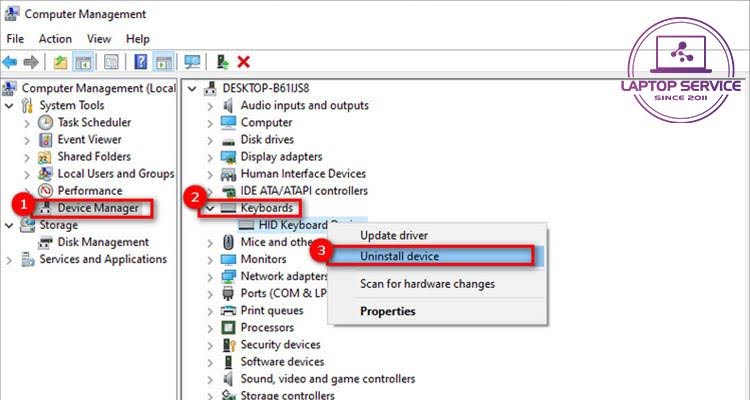
Sau đó bạn tiến hành khởi động lại laptop và hệ thống sẽ tự cài đặt phiên bản driver bàn phím phù hợp.
2.2 Mở khóa bàn phím bằng phím tắt
Đôi khi tự nhiên bàn phím laptop của bạn không bấm được, không phải bị lỗi hay hỏng mà do vô tình khóa lại. Để khắc phục bạn hãy nhấn tổ hợp phím Windows + Space hoặc Shift + Esc để mở khóa.
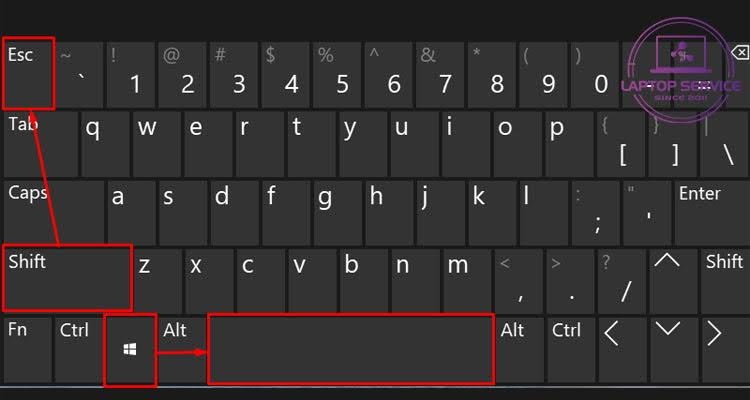
Ở một vài dòng laptop, tổ hợp phím mở khóa bàn phím sẽ nằm ở 1 trong hàng phím chức năng từ F1-F12. Bạn hãy chú ý tới biểu tượng hình ổ khóa được in trực tiếp trên phím.
2.3 Vệ sinh bàn phím laptop
Với những trường hợp bàn phím không gõ được một vài nút do bụi bẩn thì bạn hãy tiến hành vệ sinh bằng cọ sợi mềm. Với những dị vật cỡ lớn, kẹt sâu thì bạn tháo phím ra để làm sạch.
Cuối cùng nếu đã thực hiện các cách trên mà bàn phím laptop vẫn không gõ được chữ thì rất có thể phần cứng đã bị hư hỏng nặng cần sửa chữa chuyên sâu hoặc thay bàn phím mới.
Bàn phím laptop không gõ được là một vấn đề khá phổ biến. Tuy nhiên, với những hướng dẫn trên, bạn hoàn toàn có thể tự mình khắc phục lỗi này mà không cần phải mang máy đi sửa. Nếu bạn vẫn gặp khó khăn, hãy liên hệ với Laptop Service để được hỗ trợ khắc phục kịp thời nhé.
Mọi thông tin chi tiết xin vui lòng liên hệ:
Laptop Service
Trụ sở: K28, Ngõ 68 Trung Kính, phường Yền Hòa, quận Cầu Giấy, TP Hà Nội
MST: 0105397200
Hotline: 097 198 0003
Facebook: https://www.facebook.com/suachualaptop24hhn/
Email: info@24hgroup.com.vn
Tin tức liên quan











